聯(lián)想拯救者15-isk筆記本u盤如何安裝win10系統(tǒng) 安裝win10系統(tǒng)教程分享
聯(lián)想拯救者15-isk筆記本是聯(lián)想專門為游戲玩家打造的游戲本。就連紅黑鍵盤也是為游戲特別設(shè)計(jì)。聯(lián)想拯救者15-isk筆記本預(yù)裝的是win7系統(tǒng)。不過(guò)聯(lián)想拯救者15-isk筆記本改裝win10系統(tǒng)也是完全沒(méi)有問(wèn)題的。那么這款筆記本如何一鍵u盤安裝win10系統(tǒng)呢?下面跟小編一起來(lái)看看吧。

準(zhǔn)備工作:
1、下載u盤啟動(dòng)盤制作工具
2、將u盤制作成u盤啟動(dòng)盤
3、下載原版win10系統(tǒng)鏡像并存入u盤啟動(dòng)盤;
聯(lián)想拯救者15-isk使用u盤安裝win10系統(tǒng)操作教程:
1、將u盤啟動(dòng)盤插入usb接口,重啟電腦進(jìn)入u深度菜單界面,然后按方向鍵選擇【02】u深度 WIN8 PE標(biāo)準(zhǔn)版(新機(jī)器),回車鍵進(jìn)入,如圖所示:

2、進(jìn)入u深度pe界面后,會(huì)自動(dòng)彈出u深度PE裝機(jī)工具,我們?cè)谙吕藛沃羞x擇ghost win10系統(tǒng)安裝包,接著選擇系統(tǒng)盤,點(diǎn)擊確定,如圖所示:

3、之后,我們只需等待系統(tǒng)釋放成,如圖所示:.
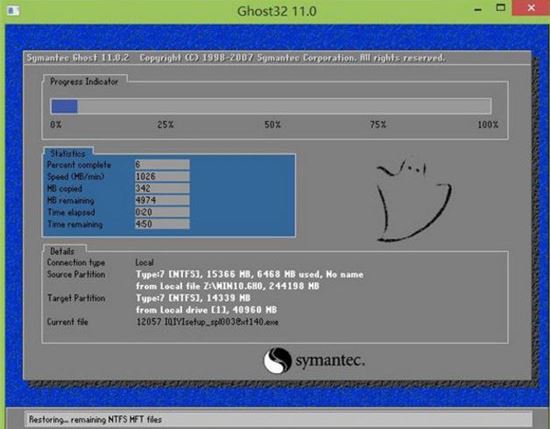
4、等系統(tǒng)釋放完成后,重啟腦,等待系統(tǒng)設(shè)置完成我們就可以使用win10系統(tǒng)了,如圖所示:

win10相關(guān)攻略推薦:
win10錄屏功能在哪 win10錄屏怎么使用
win10系統(tǒng)出現(xiàn)輸入法圖標(biāo)不顯示怎么辦?具體操作方法
win10系統(tǒng)中開(kāi)始參考打不開(kāi)具體流程介紹
以上就是聯(lián)想拯救者15-isk如何一鍵用u盤安裝win10的操作方法,如果聯(lián)想拯救者15-isk的用戶想要安裝win10系統(tǒng),可以根據(jù)上述方法進(jìn)行操作
相關(guān)文章:
1. 怎么用PE安裝win11系統(tǒng)?教你用U盤安裝Win11 PE系統(tǒng)教程2. 在dos環(huán)境下怎么備份/恢復(fù)注冊(cè)表 在dos環(huán)境下備份注冊(cè)表的方法教程3. 修改注冊(cè)表顯示被病毒惡意隱藏文件4. 利用WinPE修改原系統(tǒng)注冊(cè)表來(lái)修復(fù)系統(tǒng)5. 如何用u盤安裝win11系統(tǒng)?教你用u盤安裝win11系統(tǒng)教程6. 裝機(jī)大師怎么重裝系統(tǒng)WIN7 裝機(jī)大師一鍵重裝系統(tǒng)步驟教程7. win10系統(tǒng)始終以管理員身份運(yùn)行如何設(shè)置8. 微軟 Win11 首個(gè) Canary 預(yù)覽版 25314 推送 附更新內(nèi)容和升級(jí)方法9. Windows10如何給新電腦分區(qū)?Win10快速分區(qū)教程10. Win11系統(tǒng)安裝不了SolidWorks怎么解決?Win11不能安裝SolidWorks解決辦法

 網(wǎng)公網(wǎng)安備
網(wǎng)公網(wǎng)安備